现在大部分电脑都是win10系统,有些新用户不知道如何修改备份驱动器,接下来小编就给大家介绍一下具体的操作步骤。
具体如下:
-
1. 首先第一步鼠标右键单击左下角【开始】图标,在弹出的菜单栏中根据下图箭头所指,点击【设置】选项。

-
2. 第二步打开【设置】窗口后,根据下图箭头所指,点击【更新和安全】选项。

-
3. 第三步进入【更新和安全】页面后,根据下图箭头所指,点击左侧【备份】选项。

-
4. 第四步在右侧页面中,根据下图箭头所指,点击【更多选项】。
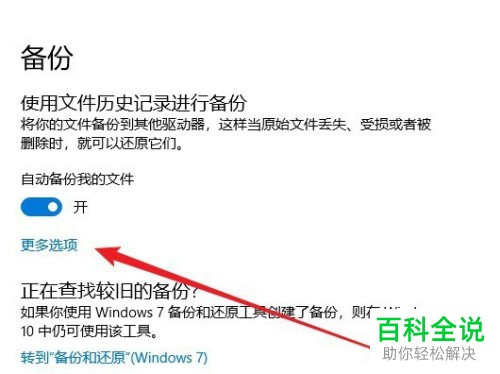
-
5. 第五步在跳转的页面中,根据下图箭头所指,点击【停止使用驱动器】选项。
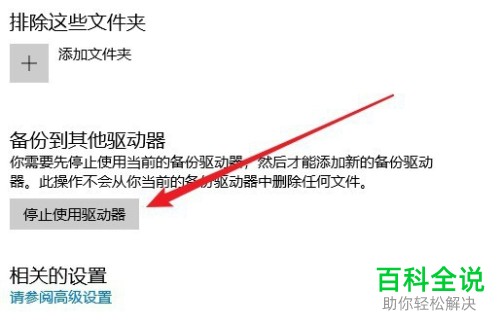
-
6. 第六步退回【备份】页面,根据下图箭头所指,点击【+】号图标。
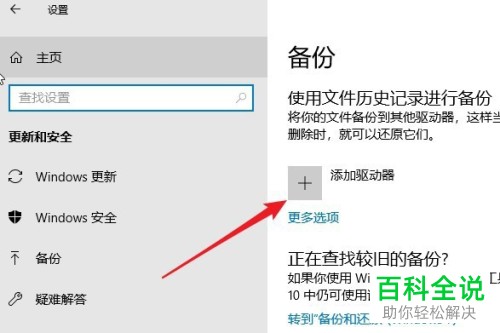
-
7. 最后根据下图所示,按照需求选择驱动器即可。
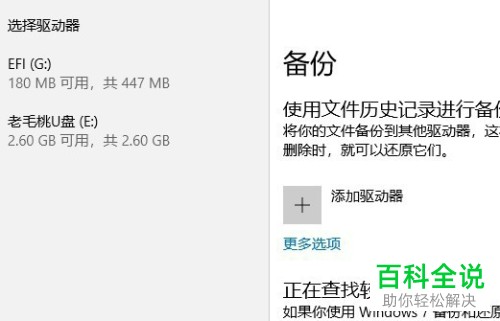
-
以上就是如何修改win10系统备份驱动器的方法。
